主な参照ページ(別ページを参照した項目については、個々に記載あり)
https://www.axis-corp.com/quest/what-is-microsoft-clarity/
前提
ユーザーヘルスケアや金融サービスなど、 重要な個人情報を扱う機関のサイトでは導入ができない。
機能
①ダッシュボード
ページセッション数やクリック率などWebサイトの状況を表示
②レコーディング
Webサイトを訪れたユーザーの画面内の動き(スクロールやクリック)を録画
③ヒートマップ
Webサイトを訪れたユーザーの動きを視覚化する
導入方法(直接記述)
①Microsoftアカウントへ登録
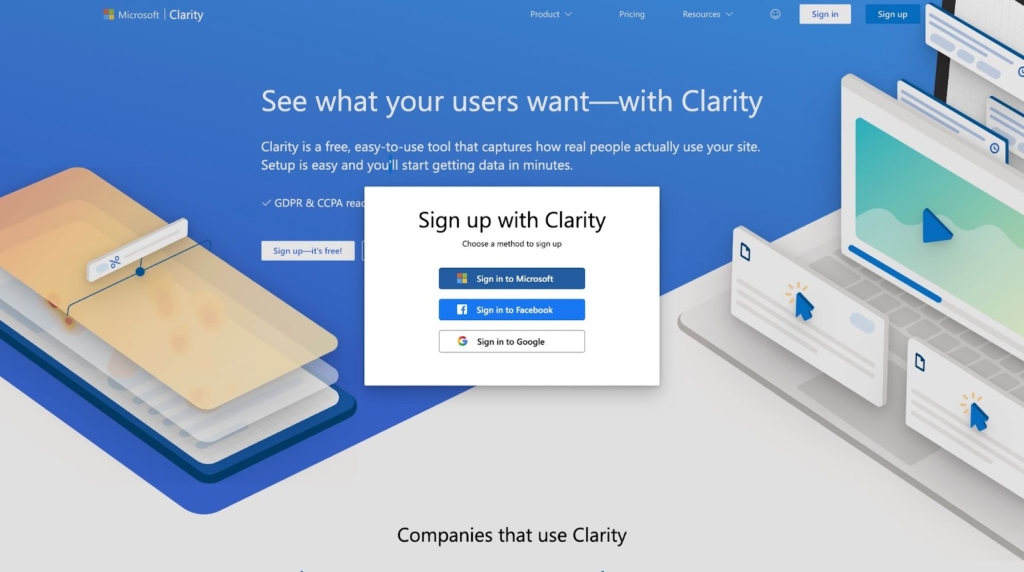
1.公式サイト(https://clarity.microsoft.com/)へアクセスし、「Sign upーit’s free!」をクリックします。
2.サインインするアカウントを選択
・Microsoftのアカウントを使う
・Facebookアカウントを使う
・Googleアカウントを使う
②新規プロジェクトを作成
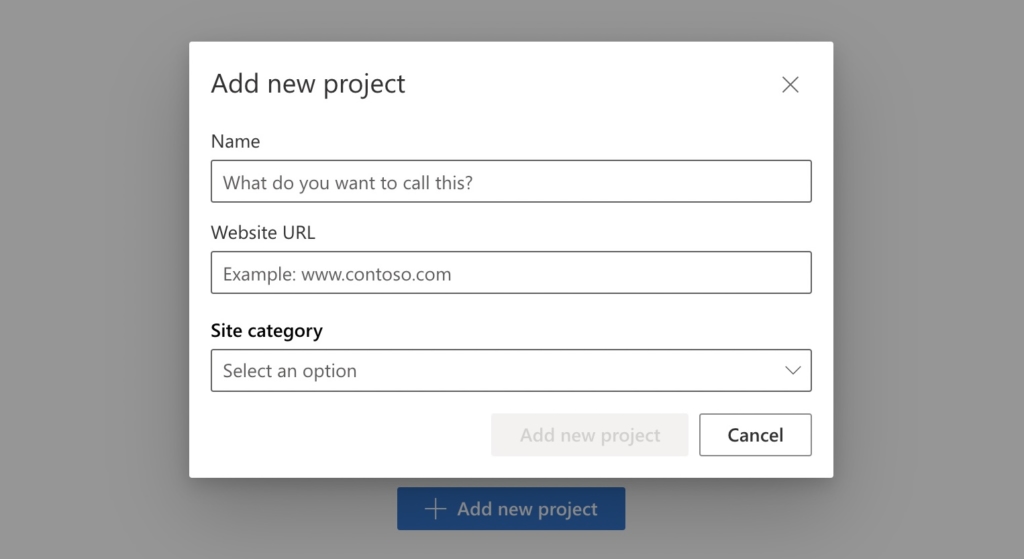
Website URL:WebサイトのURL
Site category:Webサイトのカテゴリー(選択式)
③Clarityタグを作成
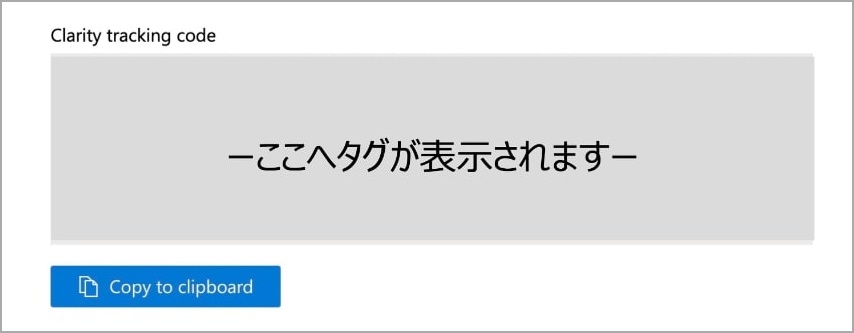
新規プロジェクトを作成し終えると、
トラッキングコード「Clarity tracking code」というタグが画面に表示される。
④Clarityタグを直接設置
タグをコピーし、Clarityを導入したいWebサイトへ設置。
GTMの場合は、トリガーを「All Page(ページビュー)」で設置する。
GAへの連携
①Microsoftアカウントへ登録
1.公式サイト(https://clarity.microsoft.com/)へアクセスし、「Sign upーit’s free!」をクリックします。
2.サインインするアカウントを選択
・Googleアカウントを使う
②③「導入方法(直接記述)」と同様
④Google アナリティクスと連携
1.メニューの中にある「Setup」をクリック
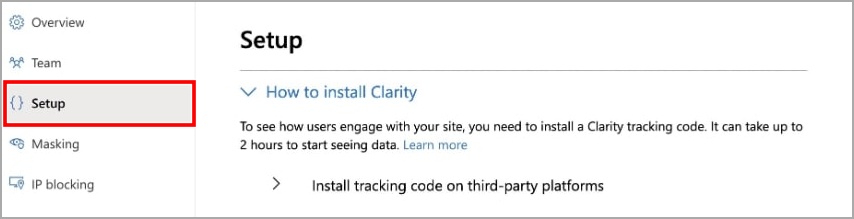
2.「Get started」を選ぶ
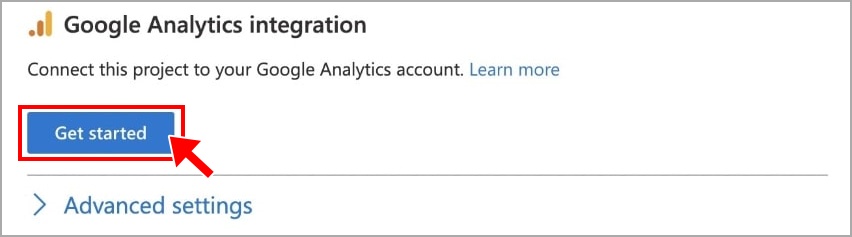
3.Google アナリティクスに登録しているGoogleアカウントを選択
4.「Site to connect」にあるプルダウンをクリック
5.該当のドメインを選ぶ
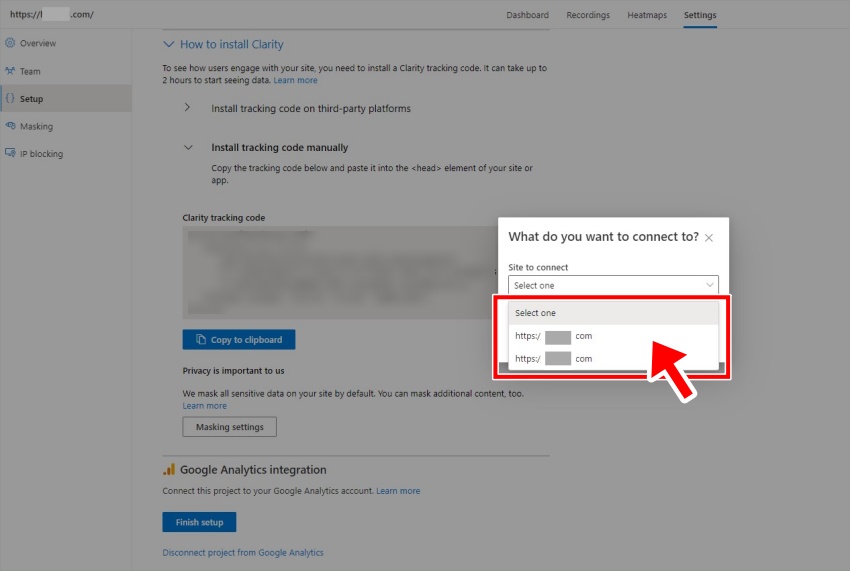
注意事項
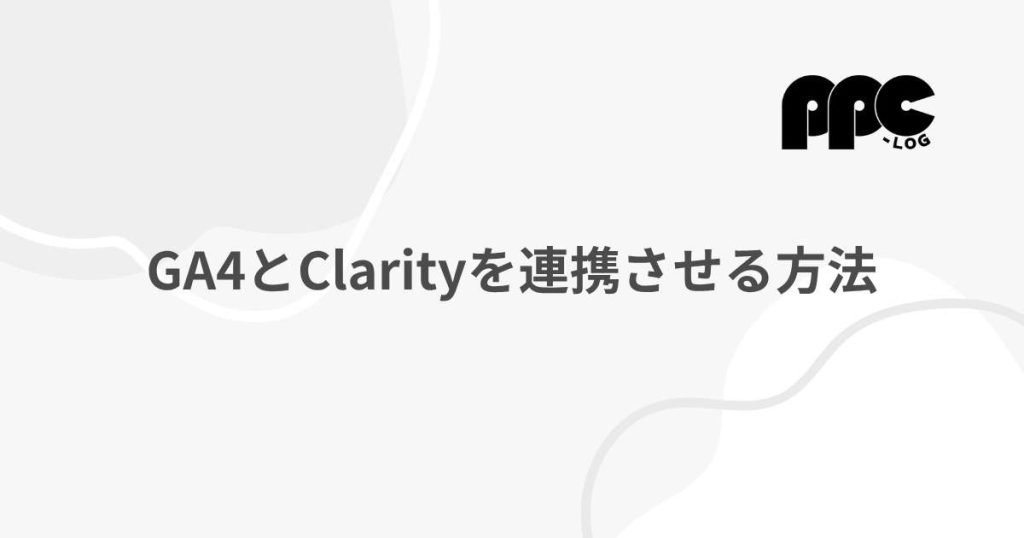
・GA 側にカスタムディメンションが生成される
→既にイベントを設定している場合はイベントの表示が混在することになるため注意が必要
・Clarity上で GA データの一部が閲覧可能になる
→仮に GA の権限を持っていないユーザーであったとしても
Clarity の権限のみ付与していれば Clarity 上でデータ閲覧が可能になる。
・GA連携後に誤ったデータが送信されることがある
→GA と連携していたとしても、Clarity 上で誤ったデータを表示することが多々あるため、
特に Clarity 上でGA の数値に異常値が見られる場合は、
GAの管理画面上で直接数値を見て確認することをオススメ
・GA 連携がうまくできない場合がある
→GAと連携出来ない場合、
公式ヘルプによれば手動で新規のカスタムディメンションを GA 側で作成することを推奨(上記URLにて詳細あり)
導入方法(GTM)
https://sora-iro-blog.com/microsoft-clarity-gtm
※GTMタグ自体は公開済みを前提としています。
①Microsoftアカウントへ登録
1.公式サイト(https://clarity.microsoft.com/)へアクセスし、「Sign upーit’s free!」をクリックします。
2.サインインするアカウントを選択
・Googleアカウントを使う
②③「導入方法(直接記述)」と同様
④ClarityタグをGTMに設置
カスタムHTMLにMicrosoft Clarityのトラッキングコードを貼り付け
1.Googleタグマネージャーの管理画面から、「新しいタグを追加」をクリックします。
※上記例では「カスタムHTML」となっているが、
他でも可能かもしれません。
(実際に試してみないと分かりません。)
GA4への連携
https://www.asiastars.org/%E3%82%AF%E3%83%A9%E3%83%AA%E3%83%86%E3%82%A3/%E3%83%9E%E3%82%A4%E3%82%AF%E3%83%AD%E3%82%BD%E3%83%95%E3%83%88%E3%82%AF%E3%83%A9%E3%83%AA%E3%83%86%E3%82%A3%E3%83%BC%E3%81%ABga4%E3%82%92%E9%80%A3%E6%90%BA%E3%81%95%E3%81%9B%E3%82%8B%E6%96%B9/
※クラリティーのタグはGTMで設定済みとします。
①メニューの中にある「Setup」をクリック
②Google Analytics Integration のGet Started をクリック。
③GA4を使用しているGoogleアカウント選択
④チェックボックスにチェック(Googleアナリティクスの管理エンティティと Googleアナリティクスの データ参照、ダウンロード) 許可クリック
⑤ページに戻り「Finish Setup」クリック
⑥ダイアログボックス表示で、manually をクリック
⑦別のダイアログボックスが表示されるので、必要項目入力
レポート、分析方法

「Heatmaps」タブ「Click」モード
ユーザーがどのボタンをどのくらいクリックしたかが分かる。
ダッシュボード
・「Dead clicks」(無効なクリック)
・「Rage clicks」(怒りのクリック)
など、様々な項目を確認できる。
「Recording」(記録)タブ
レコーディングした動画でウェブページへ訪問したユーザーの行動履歴を確認できる。
デメリット
・機能が突然使えなくなる可能性あり
・他ツールとデータの剥離がある
・プライバシーへ配慮する必要がある
合わせて導入を検討した方がいいツール

Clarity へのログイン権限を有している
任意のサイト(ページ)データのヒートマップデータを
より手軽に確認できるようになる。
※過去30日以上前のデータを確認することは出来ないため、
分析などには不向きです。

